A fotografia em preto e branco rende belos resultados, e muitas (quase todas) câmeras modernas oferecem a opção. Você pode fotografar e já converter em preto e branco, muito prático.
Mas nem sempre o resultado agrada, e principalmente: como fazer se depois você quiser a imagem colorida de novo? Não vai ter. Daí entra o Photoshop com sua excelente conversão de imagem em preto e branco.
O comando mais interessante é o “Preto e Branco”. Ele individualiza as cores durante o processo, com simples controles deslizantes. Muito fácil, intuitivo e eficiente.
Abra a imagem que vai converter no Photoshop. Escolhi essa pela variedade de tons (baixe em alta resolução no Free Images – cadastro gratuito necessário):

Ajuste manual
Siga até o menu Imagem > Ajustes > Preto-e-branco (também acessível pelo atalho Ctrl + Alt + Shift + B):

Com essa janela, você tem controle sobre como cada cor será convertida. Se quer iluminar bem uma área amarela, como a pele, aumente bem o valor. Quer escurecer os tons azulados? Reduza o valor. Muito simples.
Faça testes até obter o visual desejado para sua imagem.

Nota: reparou que na janela de Preto-e-Branco, na parte inferior, tem uma caixa escrito “Colorir”? Com ela você pode criar imagens em tons de sépia (envelhecido) e outros; fotos monocromáticas em geral.
Ajuste automático
Se preferir, pode testar também a dessaturação. Claro que é bem mais fácil, mas o resultado talvez não seja ideal para sua imagem. A dessaturação simplesmente remove toda a cor, não dando qualquer controle sobre elas individualmente, como o procedimento anterior.
Para remover a saturação, use o comando Ctrl + Alt + U, ou menu Ajuste > Saturação > Remover Saturação.
📸
Estes são os métodos mais simples, mas não se engane: o Preto-e-Branco é disparado o melhor. Para usuários avançados, vale testar possibilidades como camadas de ajuste, conversão do modo de imagem, etc. Confira o link do artigo acima.
CÒDIGO DE CONVITE: Kwai199695017

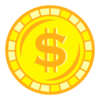
Postar um comentário